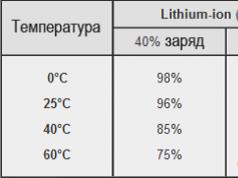ग्राफिक्स के साथ काम करते समय, विशेष रूप से प्रिंटिंग उद्योग में, आपको लगभग हमेशा फोंट से निपटने की आवश्यकता होती है। आपके कंप्यूटर पर सैकड़ों फोंट, इंटरनेट पर हजारों। पेड, फ्री, सेरिफ़, सेन्स-सेरिफ़, सिरिलिक, सजावटी, विचित्र, शैलीबद्ध - विभिन्न प्रकार के फोंट में डूबना आसान है, लेकिन सब कुछ याद रखना लगभग असंभव है। इसके अलावा, उनमें से ज्यादातर का उपयोग शायद ही कभी किया जाता है। इस मामले में, फ़ॉन्ट प्रबंधक बचाव के लिए आते हैं। उनमें से कई भी हैं - साधारण दर्शकों से लेकर शक्तिशाली प्रबंधकों तक जो कई अवसर प्रदान करते हैं। इस लेख में, हम कुछ प्रभावी मुफ्त फ़ॉन्ट प्रबंधकों पर एक नज़र डालेंगे।
FastFontपूर्वावलोकन
यह एक बहुत ही सरल उपयोगिता है जो आपको आपके सिस्टम पर स्थापित फॉन्ट को शीघ्रता से देखने की अनुमति देती है। अधिक सुविधा के लिए, आप मानक परीक्षण वाक्यांश को अपने स्वयं के साथ बदल सकते हैं। यह उल्लेखनीय है कि कार्यक्रम पोर्टेबल काम कर सकता है। दरअसल, यहीं पर FastFontPreview की क्षमताएं समाप्त होती हैं। लेकिन अक्सर - यह वह सब है जिसकी आवश्यकता होती है। आप FastFontPreview डाउनलोड कर सकते हैं।
फ़ॉन्ट दर्शक

फॉन्ट व्यूअर इसी तरह से काम करता है। अधिक सुविधा के लिए, आप फ़ॉन्ट रंग, आकार और पृष्ठभूमि को अनुकूलित कर सकते हैं। आप भविष्य में त्वरित पहुंच के लिए अपने पसंदीदा फोंट को सूचियों में सहेज सकते हैं और अपने फोंट की सूची को एक txt या पीडीएफ फाइल में निर्यात कर सकते हैं।
FontMassive

FontMassive Pack श्रृंखला में एक अविश्वसनीय रूप से शक्तिशाली कार्यक्रम। कार्यक्रम भुगतान और मुफ्त संस्करणों में पेश किया जाता है। इसकी विशेषताओं की सूची प्रभावशाली है:
- सूची के रूप में फ़ॉन्ट प्रदर्शित करें।
- प्रतीकों की तालिका।
- फ़ोल्डरों में फ़ॉन्ट फ़ाइलों का वितरण।
- सिस्टम में फोंट स्थापित करना।
- सिस्टम से फोंट हटाना
- प्रारूपों के साथ कार्य करना: ट्रू टाइप (.ttf), ओपन टाइप (.otf), पोस्टस्क्रिप्ट टाइप1 (.pfm + .pfb)।
- किसी भी स्रोत (फ़ोल्डर, सीडी/डीवीडी-रोम, नेटवर्क वातावरण) से संस्थापन के बिना फोंट देखें।
- समान फ़ॉन्ट्स की वर्ण-दर-वर्ण तुलना।
- सूची को बहुत तेजी से भरना (आप पहले से ही सूची के साथ काम कर सकते हैं जबकि यह भरना जारी है)।
- सबफ़ोल्डर खोलना। उदाहरण के लिए, फ़ाइल एक्सप्लोरर से खींचते समय Ctrl दबाए रखें।
- बड़ी संख्या में छँटाई विकल्प (उदाहरण के लिए, पाठ की चौड़ाई से - समान फोंट को नेत्रहीन रूप से खोजने में मदद करता है)।
- कर्व्स में शैलियों की प्रतिलिपि बनाना।
- वक्र में प्रतीक देखें।
- फ़ोल्डर इतिहास।
- खुद का फोल्डर ट्री।
- स्थापना के बिना काम करें।
फ़ॉन्टडिटेक्ट

एक शाश्वत समस्या - ग्राहक "इस तरह के फ़ॉन्ट में" लिखने के लिए कहता है, बेशक, उसे नाम याद नहीं है। एक साधारण खोज के साथ समान शैली की खोज करने में बहुत समय लग सकता है और कुछ भी समाप्त नहीं हो सकता है। FontDetect सुविधा, जो FontMassive Pack का हिस्सा है, इस समस्या को हल करने में मदद करती है। कार्यक्रम की विशेषताएं:
- छवि की समानता के लिए दी गई सूची में फोंट "जांच" करें।
- छवि के निकटतम समानता के आधार पर छाँटें।
- बहुत तेज खोज।
- छवि का अंतर्निहित मिनी-संपादक (या बल्कि एक सुधारक)।
- स्वतंत्र रूप से काम करने की क्षमता (FontMassive के बिना)।
- खोज उपयोगकर्ता द्वारा निर्दिष्ट सभी फ़ॉन्ट फ़ाइलों के बीच होती है।
फोनटेम्प

आपके कंप्यूटर पर बड़ी संख्या में फोंट का होना एक उत्पादन आवश्यकता है। लेकिन हर नए फॉन्ट के साथ, ग्राफिक एडिटर पर लोड और कई अप्रयुक्त विकल्पों के बीच खोज समय भी बढ़ जाता है। FontMassive Pack का FonTemp प्रोग्राम आपको एक मुश्किल कदम उठाने की अनुमति देता है। प्रोग्राम के चलने के दौरान आप अस्थायी रूप से फ़ॉन्ट को "इंस्टॉल" कर सकते हैं, या आप आवश्यक फोंट की एक सरणी बना सकते हैं। काम के अंत में, सिस्टम उन्हें "देखना" बंद कर देगा। सामान्य तौर पर, FonTemp निम्नलिखित कार्य कर सकता है:
- फोंट की स्थापना "अस्थायी उपयोग के लिए" उनके स्थान की परवाह किए बिना (कम से कम एक स्थानीय नेटवर्क पर)।
- सिस्टम बड़ी संख्या में स्थायी रूप से स्थापित फोंट के साथ "अतिभारित" नहीं है (इसके अलावा, यह सीमित है)।
- रजिस्ट्री में चाबियों के सीमित अधिकतम आकार के कारण संस्थापित फोंटों की संख्या पर सिस्टम की सीमा है।
- जब आप प्रोग्राम को बंद करते हैं (या पुनरारंभ करते हैं), तो फोंट अब स्थापित नहीं होते हैं (सभी प्रोग्रामों के लिए दृश्यमान)।
- सेट की एक सूची और प्रत्येक सेट से फोंट की एक सूची।
- "इस अस्थायी सूची से अस्थायी शटडाउन" के लिए टैग :)।
- बनाए गए सेटों की संख्या सीमित नहीं है।
- FontMassive से सुविधाजनक कॉल (पहले FM में फोंट चुनें और सूची का संदर्भ मेनू खोलें)।
- स्वतंत्र कार्य की संभावना (पूरे FontMassive Pack के बिना)।
- ट्रे को छोटा करना ("घड़ी के अनुसार")।
नेक्ससफ़ॉन्ट

NexusFont उपरोक्त प्रोग्राम के समान ही है। यह आसान एप्लिकेशन, फोंट को देखने, स्थापित करने और अनइंस्टॉल करने के अलावा, केवल प्रोग्राम लॉन्च की अवधि के लिए फोंट के साथ काम करना संभव बनाता है। आप अधिक सुविधा के लिए सभी प्रकार के समूहों में फोंट को जोड़ सकते हैं, साथ ही डुप्लिकेट को हटा सकते हैं, भले ही उनके अलग-अलग नाम हों।
NexusFont की पोर्टेबिलिटी भी एक निस्संदेह लाभ है। आप किसी भी कंप्यूटर पर फ्लैश ड्राइव से प्रोग्राम चला सकते हैं और साथ ही साथ आपके पास मौजूद सभी प्रकार के फोंट का उपयोग कर सकते हैं।
FontFrenzy

मान लीजिए कि आप अस्थायी रूप से फोंट को जोड़ने और सिस्टम को उसकी मूल स्थिति में साफ करने के लिए प्रोग्राम का उपयोग करने का निर्णय लेते हैं। लेकिन सभी अनावश्यक को कैसे हटाएं और सिस्टम फोंट को न छुएं? एक साधारण प्रोग्राम FontFrenzy बचाव के लिए आता है। यह आपके सिस्टम में चीजों को जल्दी से व्यवस्थित कर देगा, और सभी "अतिरिक्त" फोंट को एक अलग फ़ोल्डर में रख सकता है, जहां से आप उन्हें हमेशा पुनर्स्थापित कर सकते हैं।
फॉन्टनेट एक्सप्लोरर

प्रत्येक डिज़ाइनर के पास फ़ॉन्ट साइटों के साथ बुकमार्क की अपनी सूची होती है। लेकिन कई साइटों पर आप जो खोज रहे हैं उसे ढूंढने में लंबा समय लग सकता है। FontNet Explorer एक फ़ॉन्ट ब्राउज़र है जो विशिष्ट साइटों के प्रभावशाली डेटाबेस के माध्यम से आपके लिए वांछित फ़ॉन्ट की खोज करेगा। यह उल्लेखनीय है कि कार्यक्रम को स्थापना की आवश्यकता नहीं है।
MyFontbook

और, अंत में, यदि आप अपने कंप्यूटर से दूर हैं और आपके पास अपने फॉन्ट मैनेजर के साथ फ्लैश ड्राइव नहीं है, लेकिन आपको तत्काल सही विकल्प खोजने की आवश्यकता है, तो MyFontbook का उपयोग करें। यह ऑनलाइन एप्लिकेशन आपके सभी फोंट को दिखाएगा, उन्हें टैग द्वारा क्रमबद्ध करें (यदि आपने उन्हें बनाया है) और आपको वांछित वाक्यांश को जल्दी से देखने की अनुमति देता है।
आपको जिस सॉफ़्टवेयर की आवश्यकता है उसे चुनकर और फोंट के साथ फ़ोल्डर में चीजों को क्रम में रखकर, आप अपनी डिजाइन परियोजनाओं के निर्माण को काफी सरल और तेज कर सकते हैं।
| विंडोज़ | 835 केबी | होम पेज | हमसे डाउनलोड करेंफ्रीवेयरउनके स्थान (यहां तक कि एक नेटवर्क पर) की परवाह किए बिना "अस्थायी उपयोग के लिए" फोंट स्थापित करना।
सिस्टम बड़ी संख्या में स्थायी रूप से स्थापित फोंट के साथ "अतिभारित" नहीं है (इसके अलावा, यह सीमित है)।
जब आप प्रोग्राम को बंद करते हैं (या पुनरारंभ करते हैं), तो फोंट अब स्थापित नहीं होते हैं (सभी प्रोग्रामों के लिए दृश्यमान)।
सेट की एक सूची और प्रत्येक सेट से फोंट की एक सूची।
"इस अस्थायी सूची से अस्थायी शटडाउन" के लिए टैग :)।
बनाए गए सेटों की संख्या सीमित नहीं है।
FontMassive से सुविधाजनक कॉल (पहले FM में फोंट चुनें और सूची का संदर्भ मेनू खोलें)।
स्वतंत्र कार्य की संभावना (पूरे FontMassive Pack के बिना)।
कमांड लाइन के साथ काम करना।
ट्रे को छोटा करना ("घड़ी तक")।

★★★★★
फ्री फॉन्ट रीनेमर
| विंडोज़ | 650 केबी | होम पेज | डाउनलोड | फ्रीवेयरफ़ॉन्ट संग्रह का नाम बदलने के लिए एक कार्यक्रम। आमतौर पर, फ़ॉन्ट फ़ाइलों को संक्षिप्त नाम दिया जाता है और यह पूरी तरह से स्पष्ट नहीं है कि कौन सा स्थान कहाँ है। यह प्रोग्राम सबफ़ोल्डर्स (यदि वांछित हो) सहित सभी फ़ाइलों का नाम बदल सकता है, उन्हें उनके मूल नामों पर लौटा सकता है। यदि आवश्यक हो तो नि: शुल्क फ़ॉन्ट नाम बदलने वाले फ़ॉन्ट नामों में रिक्त स्थान भी हटा सकते हैं। विंडोज सिस्टम फोल्डर में स्थित सभी फोंट को नजरअंदाज कर दिया जाएगा।

नेक्सस फ़ॉन्ट
| विंडोज़ | 1.9 एमबी | होम पेज | हमसे डाउनलोड करेंफ्रीवेयरविंडोज़ में फोंट के प्रबंधन के लिए प्रबंधक।
विभिन्न फोंट का उपयोग करके लिखित पाठ को प्रदर्शित करना संभव है।
एप्लिकेशन ट्रू टाइप, ओपन टाइप और एडोब टाइप 1 फोंट का समर्थन करता है। NexusFont फ़ॉन्ट को स्थापित करने और हटाने, डुप्लीकेट खोजने, नाम बदलने आदि के लिए भी बहुत उपयोगी है। पूर्वावलोकन विंडो को छवि के रूप में निर्यात करना भी संभव है।
यह बहुत उपयोगी है यदि आपको किसी क्लाइंट या सहकर्मियों द्वारा किसी फ़ॉन्ट की पुष्टि की आवश्यकता है।
एंड्रॉइड अच्छा क्यों है? सबसे पहले, तथ्य यह है कि इस प्रणाली की उपस्थिति को आपके स्वाद और रंग में बदला जा सकता है: थीम, आइकन, रंग योजनाएं, और निश्चित रूप से, फोंट। लेकिन, डिफ़ॉल्ट रूप से, एंड्रॉइड में सिस्टम में कोई बड़ा दृश्य परिवर्तन करने की क्षमता का अभाव होता है। इस लेख में, हम आपको यह दिखाने जा रहे हैं कि अपने एंड्रॉइड स्मार्टफोन या टैबलेट पर सिस्टम फॉन्ट कैसे बदलें।
थ्रेशबॉक्स के विशेष रूप से उन्नत पाठक यह बता सकते हैं कि उनके स्मार्टफोन या टैबलेट पर, आप बाहर से किसी भी हेरफेर का सहारा लिए बिना आसानी से फ़ॉन्ट बदल सकते हैं। और वे सही होंगे। एंड्रॉइड डिवाइस के कुछ निर्माताओं की ब्रांडेड खाल आपको सिस्टम की सेटिंग्स के माध्यम से ही फोंट में बदलाव करने की अनुमति देती है। उदाहरण के लिए, एचटीसी, सैमसंग और एलजी इस सुविधा की पेशकश करते हैं और उनकी शेल सेटिंग्स में एक संबंधित विकल्प होता है। इसके अलावा, आप न केवल मौजूदा सेट से एक फ़ॉन्ट चुन सकते हैं, बल्कि इंटरनेट से किसी अन्य को भी डाउनलोड कर सकते हैं।
यदि आप सैमसंग और एलजी के स्मार्टफोन के मालिकों की तरह भाग्यशाली नहीं हैं, तो आपके पास स्टॉक एंड्रॉइड है या आपका शेल बदलते फोंट का समर्थन नहीं करता है, आप इस लेख में वर्णित विधियों में से एक का उपयोग कर सकते हैं।
ध्यान!आप अपने जोखिम और जोखिम पर आगे की कार्रवाई करते हैं। ट्रेशबॉक्स साइट का संपादकीय कर्मचारी आपके उपकरणों के "परिमार्जन" के लिए ज़िम्मेदार नहीं है।
लॉन्चर का उपयोग करके फ़ॉन्ट कैसे बदलें
यह विधि सबसे सरल और सुरक्षित है। आमतौर पर, तृतीय-पक्ष लॉन्चर केवल फ़ॉन्ट बदलने के अलावा भी बहुत कुछ कर सकते हैं। वे आपको मान्यता से परे Android के स्वरूप को बदलने की अनुमति देते हैं। हालांकि, सभी खालों में फ़ॉन्ट बदलने का विकल्प नहीं होता है। अधिकांश भाग के लिए, लॉन्चर थीम के साथ आने वाले फ़ॉन्ट को स्थापित कर सकते हैं। उदाहरण के लिए, में ऐसा अवसर है और।फ़ॉन्ट को बदलने के लिए अतिरिक्त विकल्प भी मौजूद हैं, जो इसकी शैली को रोबोटो परिवार के किसी एक संस्करण में बदलने की पेशकश करता है। सच है, इस तरह से सिस्टम फ़ॉन्ट को मौलिक रूप से भिन्न प्रकार में बदलने से काम नहीं चलेगा।


इस मामले में अन्य लॉन्चरों में गो लॉन्चर शायद सबसे अधिक कार्यात्मक है। वह डिवाइस पर पाए जाने वाले किसी अन्य फ़ॉन्ट में फ़ॉन्ट बदल सकता है।



इस शेल में, दुर्भाग्य से, फ़ॉन्ट बदलने की क्षमता गायब है।
यह ध्यान देने योग्य है कि लॉन्चर अपने शेल के भीतर फोंट बदलने में सक्षम हैं, जबकि कुछ इंटरफ़ेस तत्व अपरिवर्तित रहते हैं, उदाहरण के लिए, सिस्टम सेटिंग्स विंडो का फ़ॉन्ट, अधिसूचना पैनल या कोई अन्य सेवा जानकारी। यदि आपको गहरे सिस्टम परिवर्तन की आवश्यकता है, तो आप विशेष अनुप्रयोगों के बिना नहीं कर सकते।
ऐप्स का उपयोग करके फ़ॉन्ट कैसे बदलें
Google Play पर कई कार्यक्रमों में से आप एंड्रॉइड के सिस्टम फोंट को बदलने के लिए उपयोग कर सकते हैं, iFont सबसे लोकप्रिय में से एक है। एप्लिकेशन आपको कुछ ही क्लिक में अपने पसंदीदा फ़ॉन्ट को डाउनलोड और इंस्टॉल करने की अनुमति देता है। आपको बस इसे कैटलॉग से चुनना है या खोज का उपयोग करना है।


iFont के प्रमुख लाभों में से एक पूर्वावलोकन और तुलना के साथ भाषा द्वारा फ़ॉन्ट का चयन करने की क्षमता है। एप्लिकेशन में ही अपेक्षाकृत कम फोंट हैं, लेकिन आप यहां अपने फोंट अपलोड कर सकते हैं। सिरिलिक के साथ चयन बुरा नहीं है। कई सुंदर हस्तलिखित फोंट हैं और यहां तक कि पुराने चर्च स्लावोनिक प्रकार में से एक भी है।
IFont आसानी से न केवल सिस्टम फ़ाइलों के साथ, बल्कि व्यक्तिगत अनुप्रयोगों के साथ भी मुकाबला करता है, जिससे आप उनके लिए कस्टम फोंट स्थापित कर सकते हैं, प्रत्येक व्यक्ति के लिए शैली और रंग बदल सकते हैं।



अधिकांश उपकरणों के लिए iFont में फ़ॉन्ट बदलने की प्रक्रिया की आवश्यकता होती है, हालांकि, कुछ ब्रांडेड फर्मवेयर पर, उदाहरण के लिए, सैमसंग, हुआवेई और अन्य निर्माताओं से, आप रूट के बिना कर सकते हैं। किसी भी स्थिति में, परिवर्तन करने से पहले, प्रोग्राम हमेशा मेमोरी कार्ड पर सिस्टम फोंट की एक बैकअप प्रतिलिपि बनाता है। तो आप सभी परिवर्तनों को उनकी मूल स्थिति में वापस ला सकते हैं।


FontFix एक अच्छा इंटरफ़ेस के साथ Android के लिए एक अन्य सिस्टम फॉन्ट रिप्लेसमेंट ऐप है। कार्यक्रम उन्हें तीन स्रोतों से डाउनलोड करता है: Google फ़ॉन्ट्स, फ़ॉन्ट गिलहरी, और DaFont। और यह आपके स्मार्टफोन के लिए 4 हजार से अधिक विभिन्न फॉन्ट मुफ्त में उपलब्ध है।


ऐप आपको टैग और लोकप्रियता के आधार पर फोंट को सॉर्ट करने की अनुमति देता है। हालाँकि, भाषा के आधार पर खोज को फ़िल्टर नहीं किया जाता है। इसलिए, सिरिलिक समर्थन के साथ आपको जो फ़ॉन्ट पसंद है उसे ढूंढना कोई आसान काम नहीं है। ऑनलाइन डेटाबेस के अलावा, आप प्रोग्राम में अपने स्वयं के फोंट अपलोड कर सकते हैं।



पिछले एप्लिकेशन की तरह, FontFix फोंट स्थापित करने के दो तरीकों का समर्थन करता है - रूट एक्सेस (अधिकांश उपकरणों के लिए) और स्मार्टफ़ोन पर, जिनके गोले में FlipFont है, जो आपको रूट अधिकारों (सैमसंग, एचटीसी) के बिना फ़ॉन्ट बदलने की अनुमति देता है।
सामान्य तौर पर, मुख्य और, शायद, FontFix का एकमात्र लाभ डाउनलोड के लिए उपलब्ध फोंट की संख्या है। अन्यथा, यह एप्लिकेशन iFont की कार्यक्षमता में थोड़ा नीचा है।
एंड्रॉइड पर सिस्टम फोंट को मैन्युअल रूप से कैसे बदलें
यह विधि उन उत्साही लोगों के लिए उपयुक्त है जो अपने डिवाइस के साथ प्रयोग करने से डरते नहीं हैं। एंड्रॉइड पर सिस्टम फाइलों को बदलने में सक्षम होने के लिए इस ऑपरेशन के लिए एक शर्त रूट अधिकारों की उपस्थिति है। वास्तव में, फ़ॉन्ट को मैन्युअल रूप से बदलना उतना मुश्किल नहीं है जितना पहली नज़र में लग सकता है। मुख्य बात यह समझना है कि आप क्या परिवर्तन कर रहे हैं और निर्देशों का स्पष्ट रूप से पालन करें।एंड्रॉइड सिस्टम रोबोटो परिवार के फोंट का उपयोग करता है, जो पथ के साथ स्थित होते हैं / सिस्टम / फोंट:
- रोबोटो-Regular.ttf
- रोबोटो-इटैलिक.ttf
- रोबोटो-बोल्ड.ttf
- रोबोटो-बोल्ड इटैलिक.ttf
इसलिए, फ़ॉन्ट बदलने की प्रक्रिया के लिए, आपको किसी भी फ़ाइल प्रबंधक की आवश्यकता होगी जो सिस्टम फ़ाइलों के साथ काम कर सके और एक पूर्व-तैयार ट्रू टाइप फ़ॉन्ट प्रारूप (.ttf एक्सटेंशन के साथ) जिसे आप इंस्टॉल करना चाहते हैं। उदाहरण के लिए, हमने Android 4.4.2 चलाने वाले स्मार्टफ़ोन पर फ़ाइल प्रबंधक और lobster.ttf फ़ॉन्ट का उपयोग किया है।
- फोल्डर में जाएं / सिस्टम / फोंट, सिस्टम फ़ॉन्ट ढूंढें रोबोटो-Regular.ttfऔर एक प्रतिलिपि बनाएं या पहले उसका नाम बदलें, उदाहरण के लिए to रोबोटो-रेगुलर.ttf.old.